
Samsung Pay je bezkontaktní mobilní platební systém, který je k dispozici ve všech novějších smartphonech značky – od Galaxy Note 5 a novějších. Účel aplikace je poměrně jednoduchý. Jedná se o digitální peněženku určenou k ukládání platebních možností, včetně kreditních, debetních a různých karet odměn. Pokud jste v maloobchodě nebo v obchodě, který přijímá bezkontaktní platby, můžete telefon rychle klepnout nebo přejet prstem za zboží. Je to velmi pohodlný a relativně rychlý způsob platby za zboží a služby, což eliminuje potřebu vytáhnout peněženku nebo vyjmout platební karty z kabelky. Není to však jediný mobilní platební systém, který můžete použít. Srovnatelné aplikace zahrnují Google Pay, Apple Pay na chytrých telefonech Apple, Paypal a Venmo.
Co jsou telefony Samsung kompatibilní?
Jak název napovídá, Samsung Pay je k dispozici výhradně na chytrých telefonech společnosti. Zde je seznam všech kompatibilních zařízení:
- Galaxy S10, S10 + a S10e
- Samsung Galaxy Fold
- Galaxy Note 9
- Galaxy S9 a S9 +
- Galaxy Note 8
- Galaxy S8 a S8 +
- Galaxy S7, S7 Edge a S7 Active
- Galaxy S6, S6 Edge, S6 Edge + a S6 Active
- Galaxy Note 5
- Galaxy Note FE
- Galaxy A5 (2016, 2017)
- Galaxy A7 (2016, 2017 a 2018)
- Galaxy A8 (2016)
- Galaxy A9 a A9 Pro (2016)
- Galaxy A3 (2017)
- Galaxy A8, A8 + a A8 Star (2018)
- Galaxy A9 (2018)
- Galaxy J5 (2016)
- Galaxy J7 (2016)
- Galaxy J5 a J5 Pro (2017)
- Galaxy J7, J7 Max a J7 Pro (2017)
- Galaxy C5 a C5 Pro
- Galaxy C7 a C7 Pro
- Galaxy C9 Pro
- Galaxy On5
- Galaxy On7
- Galaxy A70
Kde je přijímána služba Samsung Pay?
Na rozdíl od některých jejích konkurentů – například Apple Pay a Google Pay – má společnost Samsung Pay fungovat téměř kdekoli. Většina mobilních bezkontaktních systémů vyžaduje moderní registr podporující NFC nebo Bluetooth. Podle společnosti Samsung by však Pay měl fungovat i se staršími terminály s magnetickým proužkem, jako mají tendenci používat samostatné platební zařízení, které nezávislí prodejci používají. Samsung Pay je kompatibilní s NFC magnetickými proužky a terminály EMV (Europay, MasterCard a Visa), včetně terminálů pro čipové karty. Výjimkou jsou čtečky, které vyžadují, abyste vložili kartu jako datové čtečky na benzinových pumpách a bankomatech. Samsung Pay podporuje všechny hlavní operátory a funguje ve 25 zemích po celém světě, včetně Spojených států, Velké Británie, Číny, Franky, Austrálie, Brazílie, Hongkongu, Indie, Itálie, Mexika, Portorika, Ruska, Jižní Koreje, Španělska, Švédska , Thajsko, Spojené arabské emiráty a další. Pokud potřebujete ještě více informací, můžete navštívit oficiální stránku podpory Samsung Pay.
Jak nastavit Samsung Pay na vašem telefonu
Než budete moci přidat platební karty nebo začít platit za zboží, musíte se zaregistrovat prostřednictvím aplikace.
-
Otevřete aplikaci Samsung Pay, přijměte podmínky a klepněte na další.
-
Aplikace vás požádá o registraci kódu PIN, skenování otisků prstů nebo skenování duhovky, které budou použity jako ověření. Pokud již máte v zařízení nastavený účet Samsung, měli byste být schopni vybrat existující metody předávání.
-
A je to! Nyní jste připraveni přidat platební karty a začít nakupovat!
Jak přidat kreditní nebo debetní karty do Samsung Pay
Předtím, než budete moci platit za zboží a služby pomocí Samsung Pay, musíte přidat platební kartu nebo účet. Naštěstí je proces přímý. Než zahájíte tento další proces, ujistěte se, že máte po ruce kreditní nebo debetní kartu, kterou chcete použít!
-
V otevřené aplikaci Samsung Pay klepněte na ikonu Platit možnost ve spodním menu a vyberte Přidat karty. Případně můžete klepnout na tlačítko nabídky vlevo nahoře (tři vodorovné čáry) a vybrat Karty z kontextového menu.
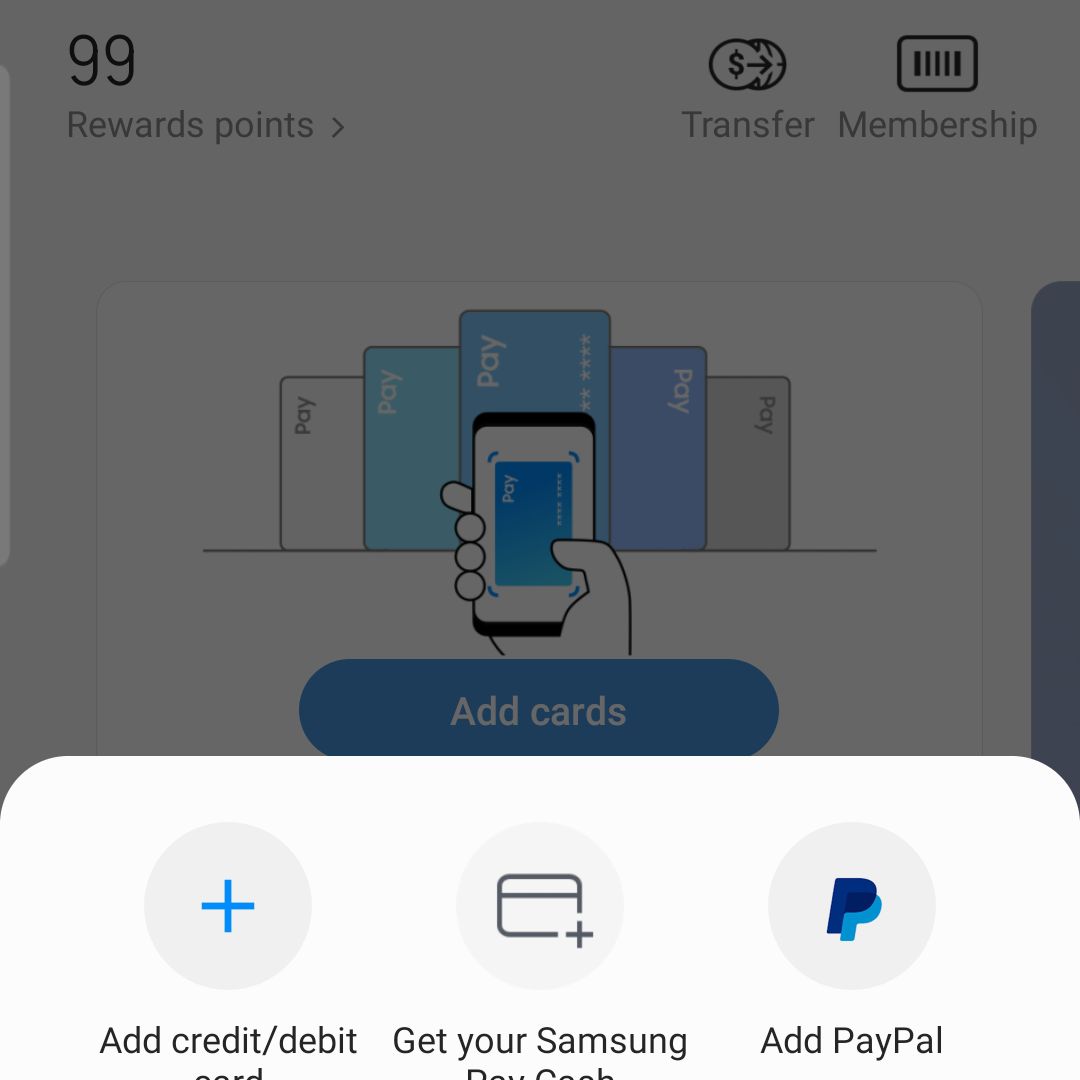
-
Zobrazí se nabídka s několika možnostmi:
- Přidat kreditní / debetní kartu: Tímto způsobem přidáte běžný způsob platby, například Visa nebo Mastercard.
- Získejte hotovost Samsung Pay: Požádejte o kartu Samsung Pay, což je jedinečná karta Mastercard. Pokud již jeden máte, takto byste jej použili.
- Přidat Paypal: Připojte účet Paypal k účtu Samsung Pay.
- Dar: Přidejte do obchodu dárkové karty, které chcete v aplikaci použít.
- Členství: Přidejte kartu odměn za členství pro libovolný počet podporovaných obchodů. Mezi příklady patří Costco, My Best Buy, AAA a další.
Prozatím vyberte ikonu Kreditní / Debetní karta možnost, pokud nemáte jiný způsob platby, který chcete použít.
-
Pokud je to poprvé, co jste přidali kartu, aplikace požádá o povolení k přístupu ke kameře zařízení. Vybrat Dovolit přijmout žádost o povolení. Vybrat Dovolit znovu přijmete žádost o povolení přístupu k uloženým fotografiím a médiím ve vašem zařízení.
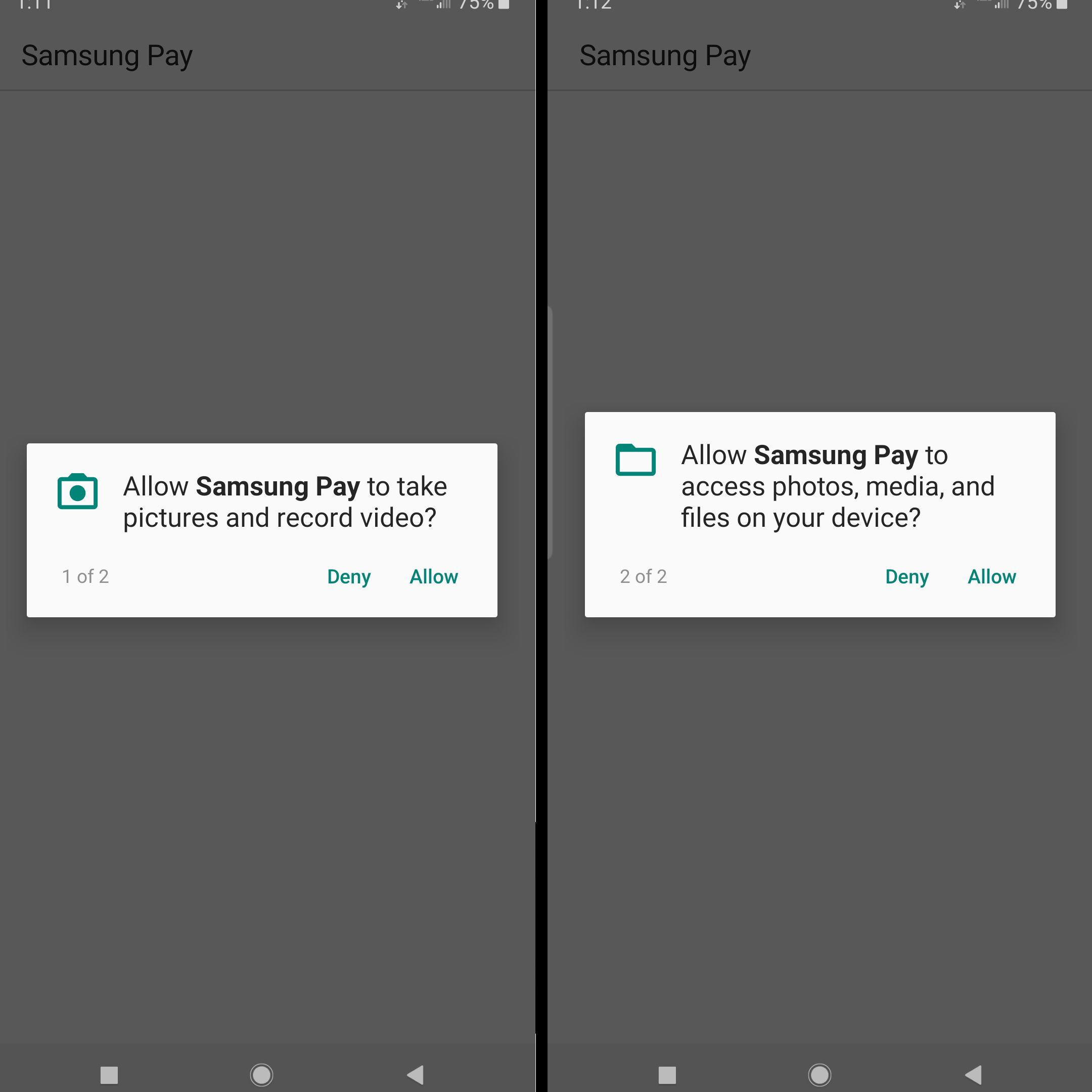
-
Objeví se nové okno s rámečkem zobrazeným uprostřed. V tomto rámci byste měli v podstatě vidět, na co se kamera vašeho zařízení dívá. Umístěte kreditní nebo debetní kartu tak, aby zcela zapadla do rámečku. Aplikace by měla automaticky zjistit číslo karty a přejít na jinou vstupní obrazovku. Pokud máte potíže s registrací karty, stačí vybrat ikonu Zadejte kartu ručně možnost pod rámečkem. Existuje také možnost Přidejte Paypal pokud jste se k tomuto kroku náhodou dostali.
-
Znovu zkontrolujte, zda je číslo karty přesné, a poté zadejte Jméno držitele karty, karta Datum spotřeby, Bezpečnostní kód, A tvůj PSČ. Pokud jste si jisti, že jsou informace správné, klepněte na další vpravo dole. U vybraných karet můžete obdržet varování, že váš vydavatel karet zatím nepodporuje Samsung Pay. Pokud k tomu dojde, budete muset znovu navštívit kroky 1 až 5 a přidat další kartu.
-
Zobrazí se vám Podmínky služby souhlas s kartou, kterou jste odeslali. Přijměte podmínky výběrem Souhlasím všem vpravo dole.
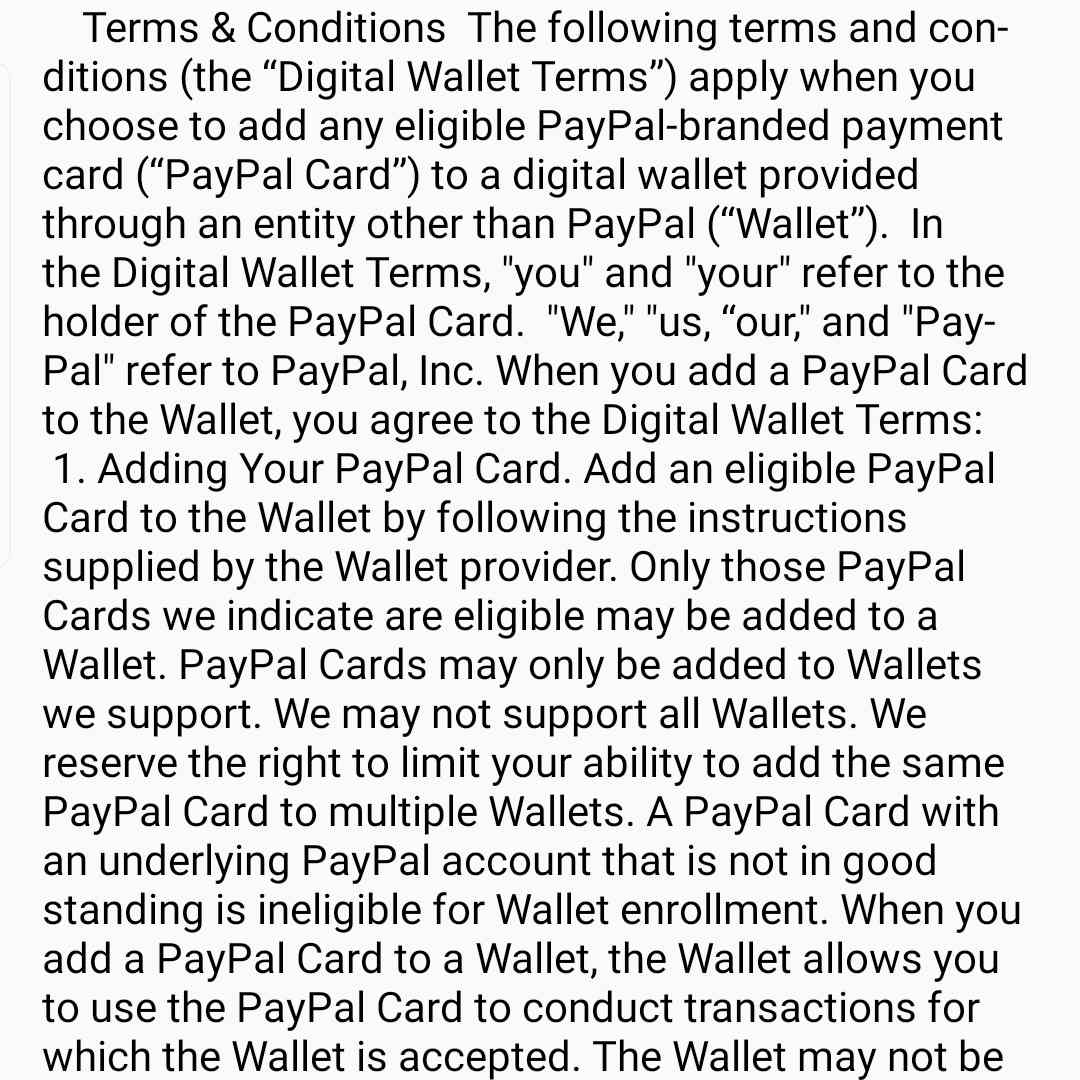
-
Budete požádáni o ověření karty pomocí jedné z uvedených metod. Můžete si nechat zaslat SMS na vaše ověřené telefonní číslo nebo zavolat do banky. Můžete to také zavřít a dokončit později, ale uděláte to nelze použít kartu, dokud nebude hotová.
-
Pokud toto nastavení funguje správně, měla by se vaše platební karta zobrazit jako nový způsob platby v aplikaci. Všechny kreditní a debetní karty, které přidáte, by měly být uvedeny pod Karty sekce.
Jak provést platbu pomocí telefonu pomocí Samsung Pay
Pokud máte přijatý způsob platby v aplikaci Samsung Pay, můžete pomocí tohoto účtu platit za zboží a služby prostřednictvím telefonu.
-
Až budete připraveni k pokladně, otevřete aplikaci Samsung Pay a klepnutím na ni vyberte požadovaný platební účet nebo kartu. Dále vyberte Platit ve spodní části obrazovky.
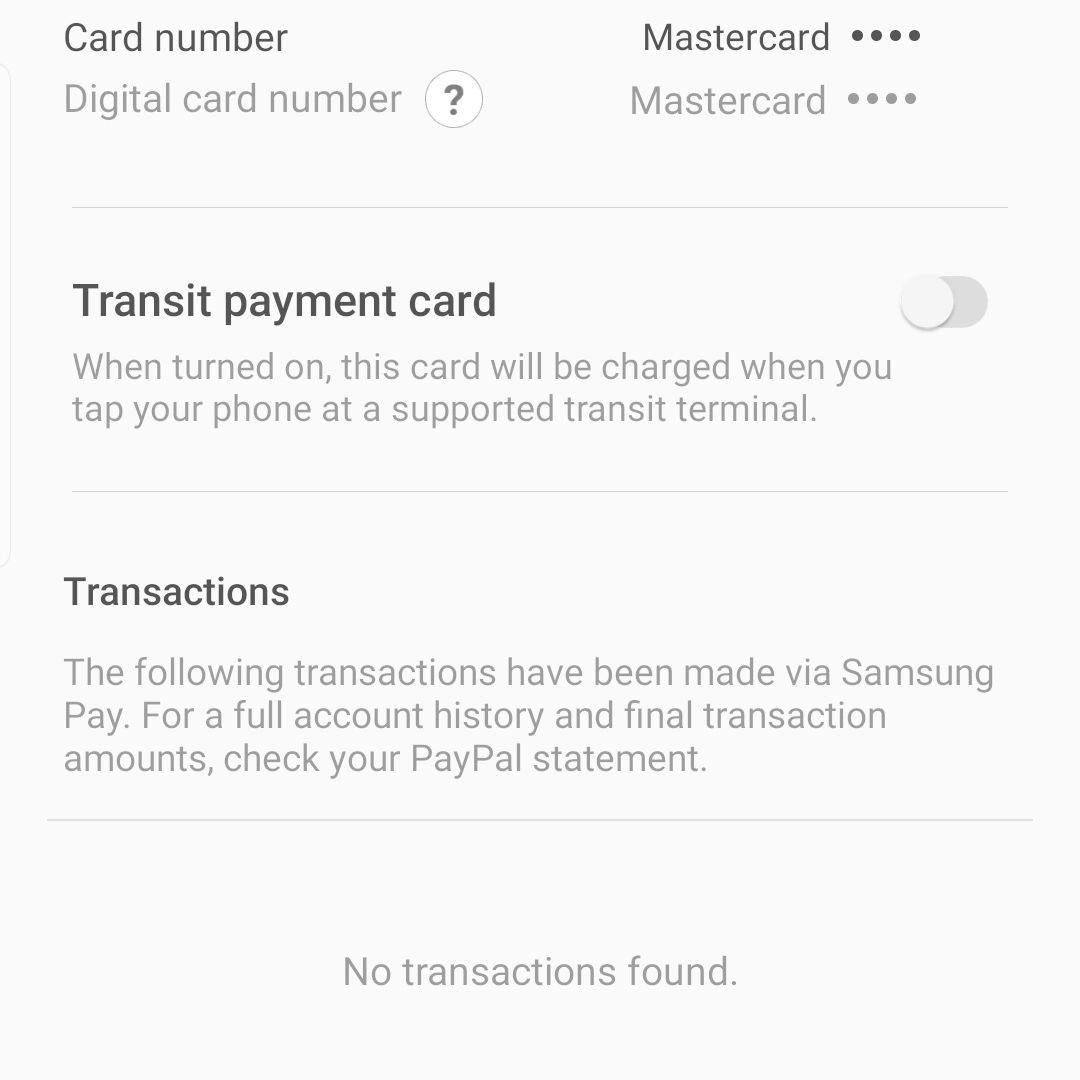
-
Naskenujte svůj otisk prstu, clonu nebo zadejte svůj jedinečný přístupový kód, když budete vyzváni, abyste v transakci pokračovali.
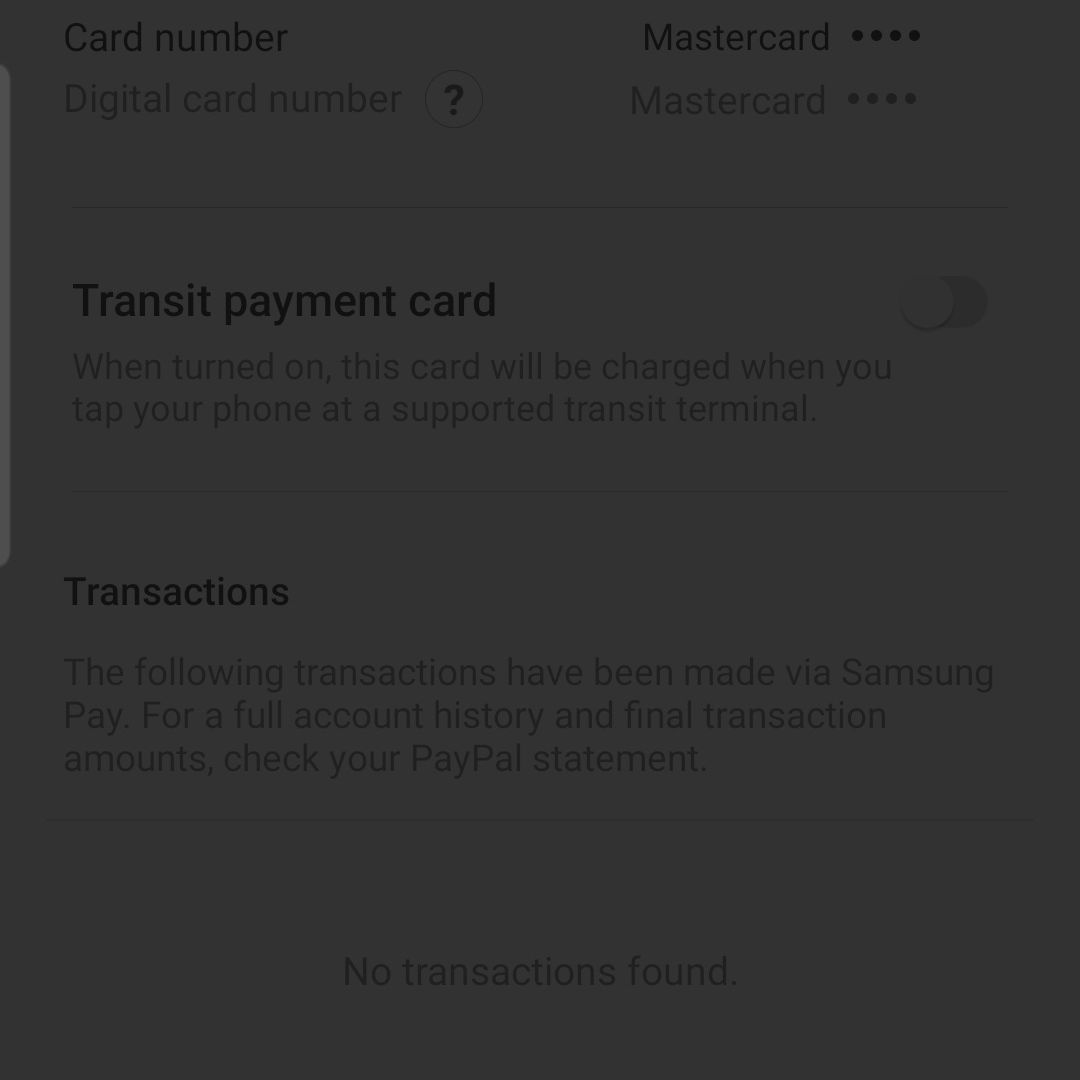
-
Po autorizaci platby v předchozím kroku přidržte zadní část telefonu u platebního terminálu nebo se zaregistrujte. Když to poprvé uděláte, bude to vypadat divně a trapně, ale je to jen poprvé, než si zvyknete spouštět telefon tak, aby byl připraven platit a kam umístit telefon poblíž terminálu. Mělo by se zobrazit malé upozornění, které vám umožní znát podrobnosti transakce, včetně jména obchodníka a celkové částky platby. Pokud zvolíte debetní kartu, budete i nadále muset na platebním terminálu zadat PIN své bankovní karty, stejně jako při placení kartou.
-
A je to! Úspěšně jste provedli platbu pomocí svého mobilního zařízení a aplikace Samsung Pay!